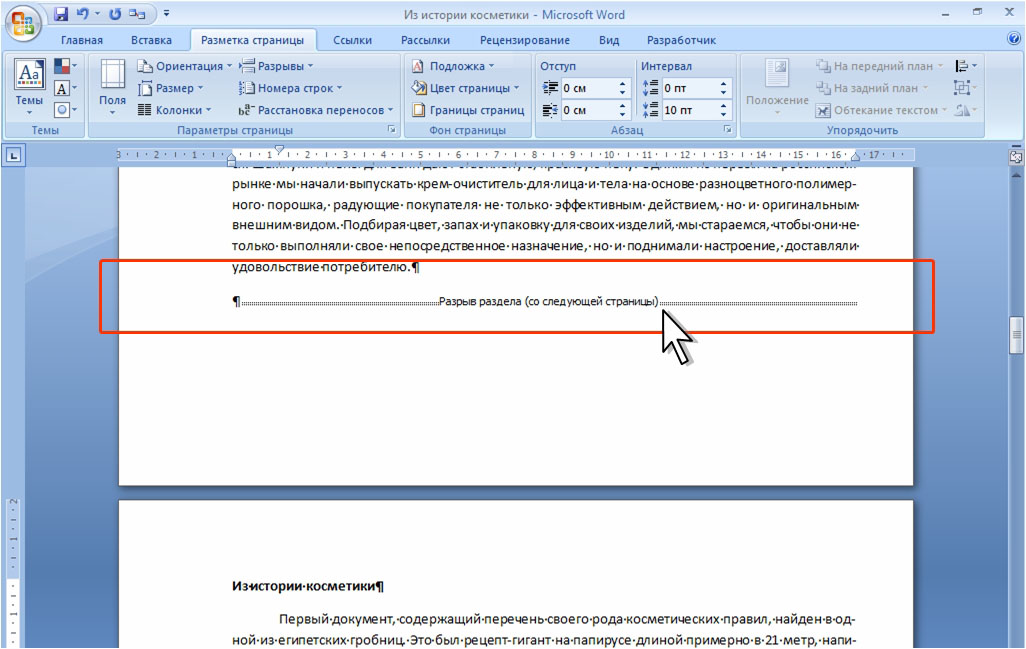Простое удаление колонок в Word 2010: советы и рекомендации
В этой статье вы узнаете, как легко и быстро удалить колонки в Word 20Следуйте нашим подробным инструкциям, чтобы справиться с задачей без лишних усилий.
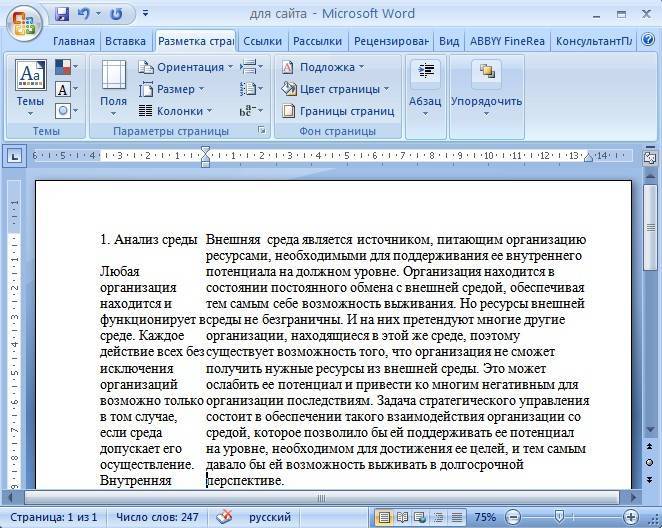

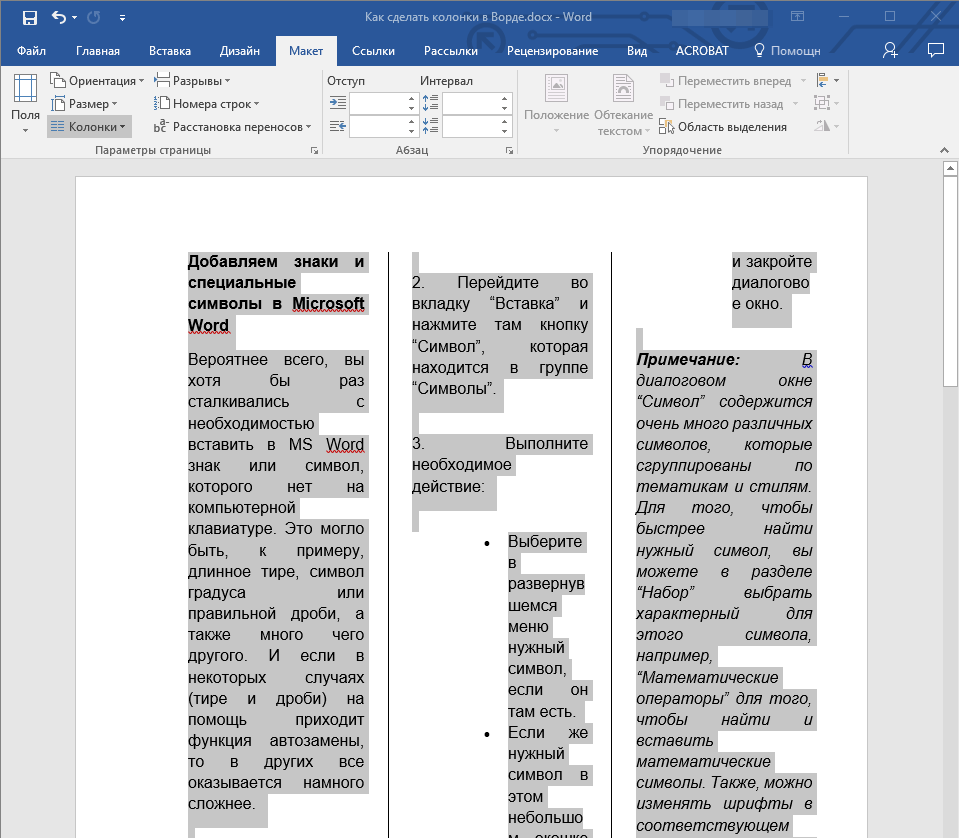
Откройте документ, в котором нужно удалить колонки.

Как правильно сделать колонки в ворде (2 способа)


Перейдите на вкладку «Макет страницы» в верхнем меню.

Колонки, разрывы страниц и разделов, колонтитулы

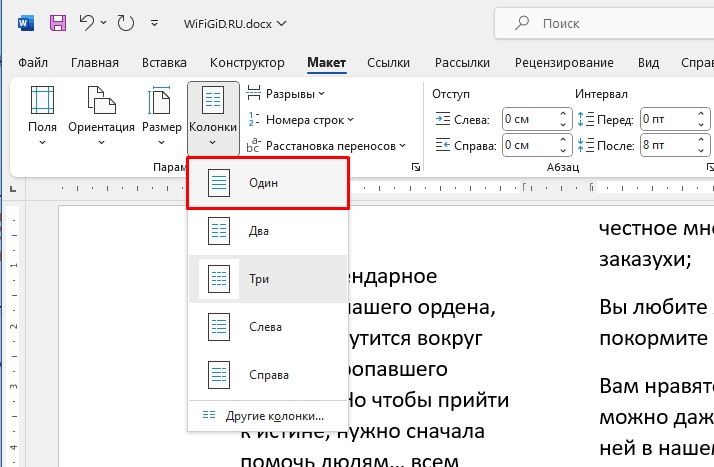
Нажмите на кнопку «Колонки» в разделе «Параметры страницы».
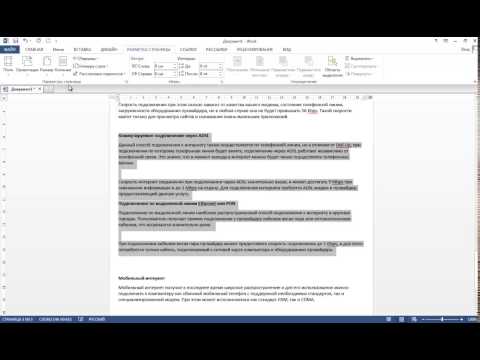
Как убрать колонки в Ворде?
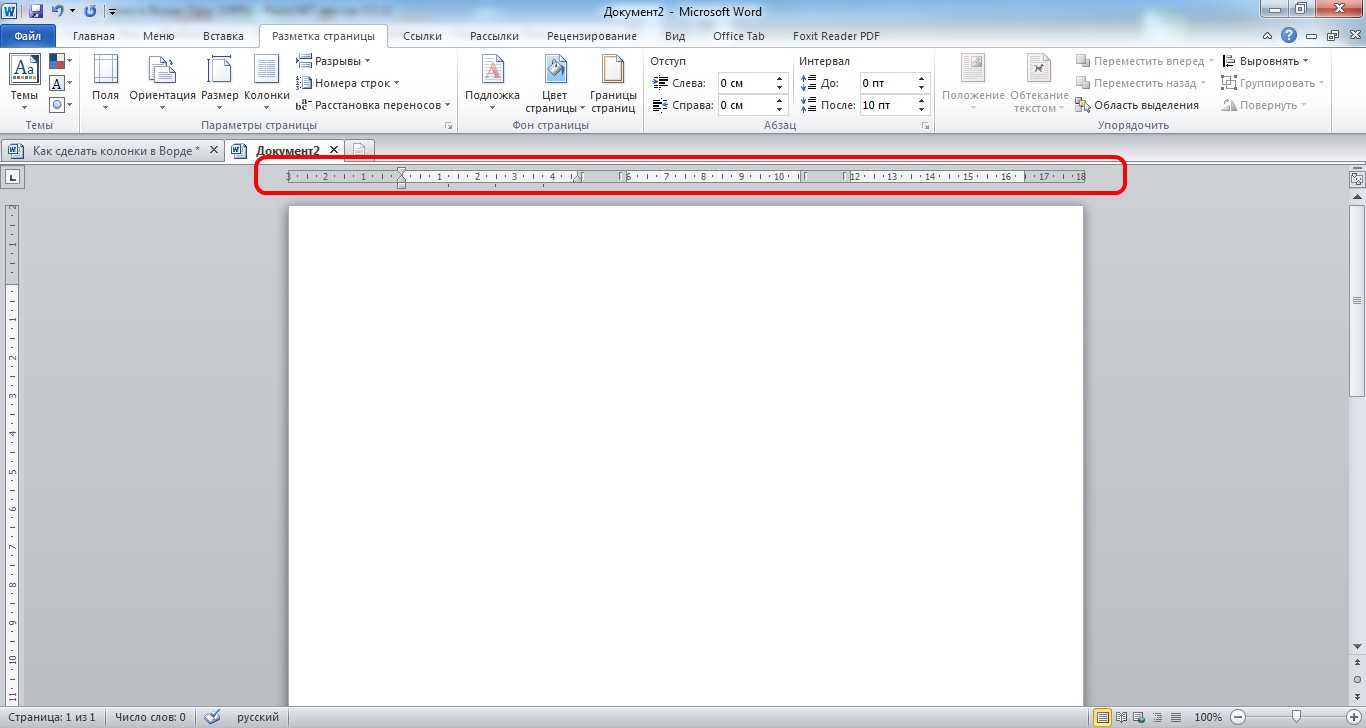
Выберите опцию «Одна колонка» из выпадающего списка.

Как убрать колонки в ворде
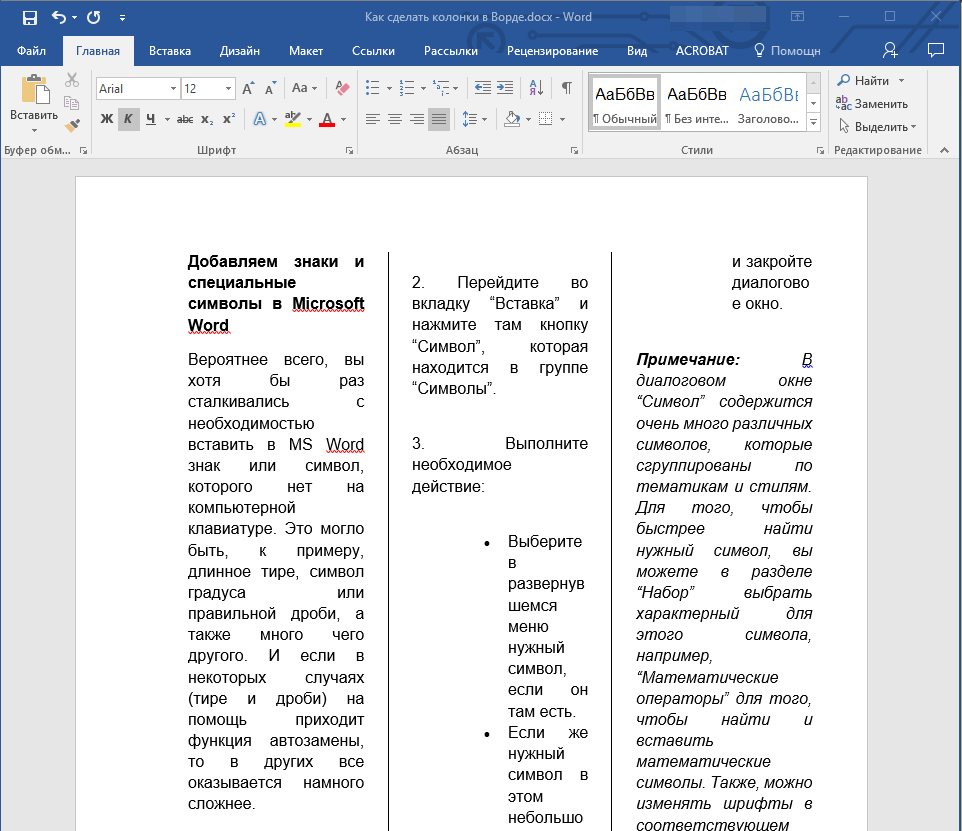
Убедитесь, что все содержимое документа отображается в одной колонке.

Как убрать колонтитул в Word
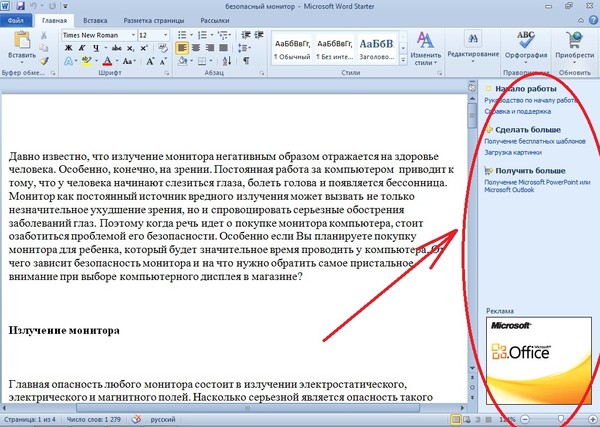
Если форматирование нарушилось, верните предыдущую версию документа с помощью «Отменить» (Ctrl+Z).
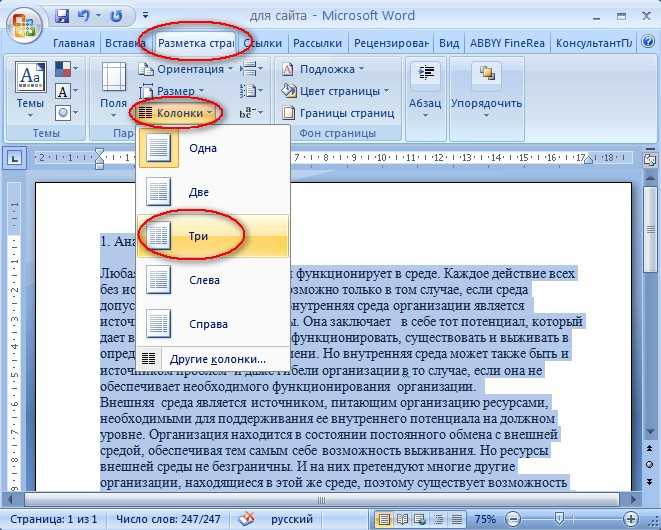

Сохраните изменения в документе, нажав на кнопку «Сохранить» или используя комбинацию клавиш (Ctrl+S).
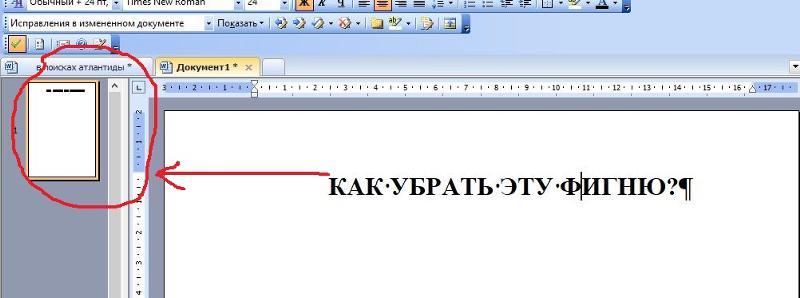
Если необходимо, отформатируйте текст, чтобы восстановить первоначальный вид документа.
Просмотрите документ, чтобы убедиться, что все колонки удалены корректно.

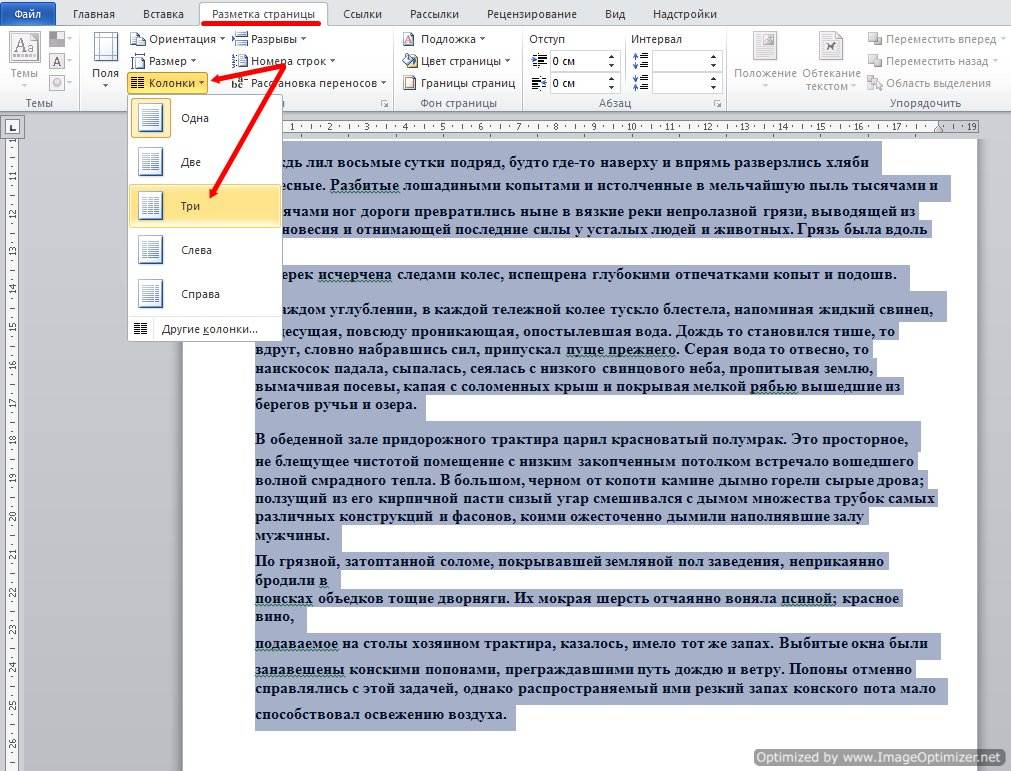
При необходимости повторите шаги для других документов с колонками.